- Scoprire EaseUS
- Chi Siamo
- Recensioni & Premi
- Contatta EaseUS
- Rivenditore
- Affiliato
- Mio Conto
- Sconto Education
Come trasferire file da PC a PC
Argomenti Relativi
- 01 Modi veloci per trasferire file da PC a PC
- 02 Come trasferire file tra PC connessi alla stessa rete
- 03 Come trasferire file da PC a PC tramite Wi-Fi (senza Internet)
- 04 Come trasferire file/dati da PC a PC senza Internet
- 05 Come trasferire file da PC a PC con un cavo Ethernet
- 06 Come trasferire file da PC a PC con/senza cavo USB
- 07 Metodo migliore per trasferire file da PC a PC senza USB
- 08 Come trasferire file pesanti da PC a PC
- 09 Risolvere problemi: Condivisione nelle vicinanze in Windows non funziona
- 10 Migliori programmi gratuiti per trasferire file
- 11 Trasferire file online: OneDrive, Google Drive, Send Anywhere, WeTransfer
- 12 Come trasferire programmi da PC a PC
- 13 Come spostare programmi da C a D
- 14 Come trasferire Microsoft Office da un PC/hard disk all'altro
"Salve ragazzi, qualcuno di voi sa come fare per trasferire file da un PC su un altro senza internet? Ho bisogno di trasferire alcuni file importanti su un nuovo PC ma non dispongo di una connessione. I file sono particolarmente pesanti quindi drive USB e hard disk esterni non vanno bene. Qualche suggerimento?"
Quando parliamo di trasferimenti da PC a PC, la maggior parte dei siti internet consiglia opzioni come Cloud, Bluetooth, WiFi o copia/incolla di file su drive USB. Questo articolo parla del software migliore per trasferire file - EaseUS Todo PCTrans e dell'utilizzo di un cavo USB-USB.
| Soluzioni Funzionanti | Risoluzione passo dopo passo |
|---|---|
| Soluzione 1. EaseUS Todo PCTrans | Seleziona la modalità "Backup & Ripristino" > effettua il backup delle cose sul vecchio PC...Procedimento completo |
| Soluzione 2. Cavo USB-USB | Avvia entrambi i PC > Inserisci il cavo nella porta USB del primo PC...Procedimento completo |
Qual è l'opzione migliore? Il software è meglio del cavo USB perché surclassa il cavo nelle operazioni semplici, nello spostamento di massa dei file, per il prezzo e per altre funzioni. Controlla il funzionamento delle due soluzioni per il trasferimento di dati e scegli quello che preferisci.
Software per il trasferimento di file senza internet
Iniziamo col miglior software per il trasferimento di file tra PC- EaseUS Todo PCTrans. Questo programma permette di trasferire file, programmi e account con un livello di sicurezza elevatissimo, e ti permette di trasferire file da un PC vecchio su un PC nuovo nella sezione Backup e Ripristino.
- Backup e Ripristino: Questa è la funzione da utilizzare per trasferire i file tra PC senza internet. Effettua il backup di file, cartelle o software sul primo computer e trasferisci tutto sull'altro. Funziona anche come backup.
Altre funzionalità:
- Da PC a PC: Questa funzione ti permette di trasferire file tramite connessione internet. Connetti entrambi i PC tramite IP alla stessa LAN e sposta file, app e account su un nuovo PC.
- Trasferimento App: Questa ti permette di copiare programmi installati da un disco all'altro per risolvere problemi di memoria insufficiente su disco.
- Recupero Dati: Questo è stato creato per recuperare programmi e account da PC rotti/che non si avviano più.
- Consiglio
- Prova gratuitamente la versione Pro cliccando sul tasto del Download.
Segui gli step seguenti e utilizza EaseUS Todo PCTrans con la funzione "Backup e Ripristino" per trasferire i file da un PC su un altro senza internet.
Passaggio 1. Creare un file di backup da trasferire
- Avvia EaseUS Todo PCTrans sul computer d'origine. Clicca su "Backup e ripristino" e poi su "Avvia" per continuare.
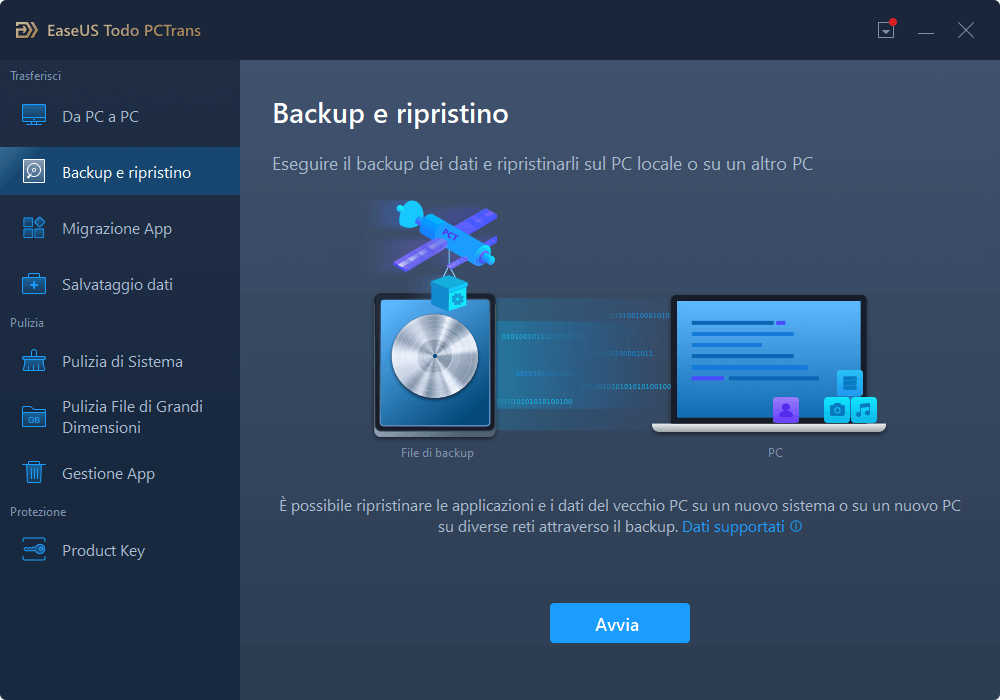
- Seleziona "Backup dati". Nomina il file di backup e imposta una chiavetta USB esterna come destinazione su cui salvare i file del backup.
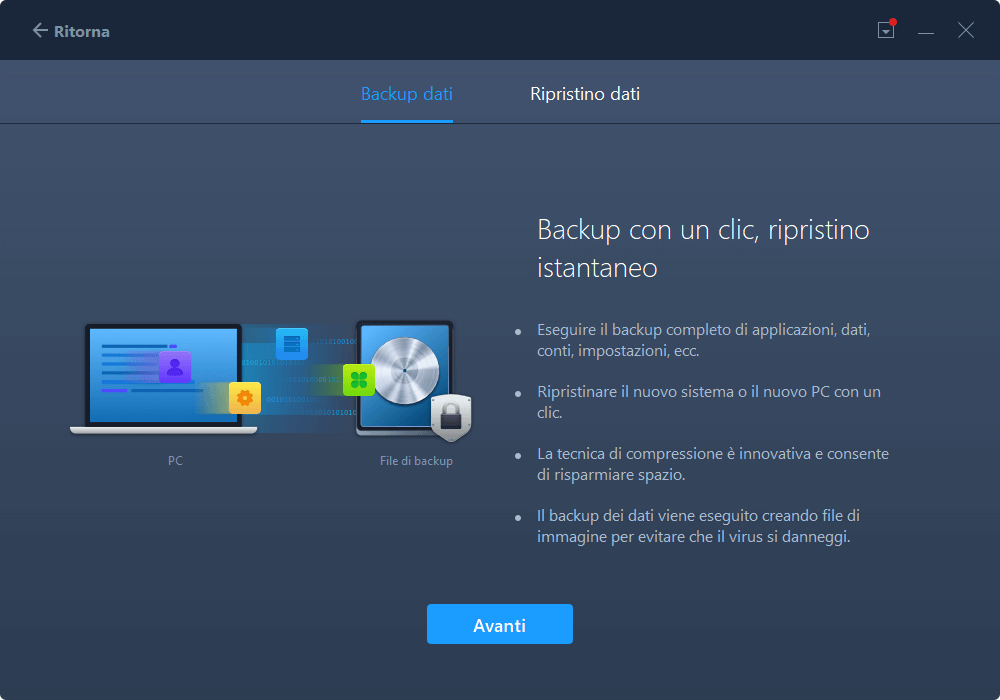
- Seleziona i file/programmi/dati sull'account da spostare. Dopodiché clicca su "Backup".
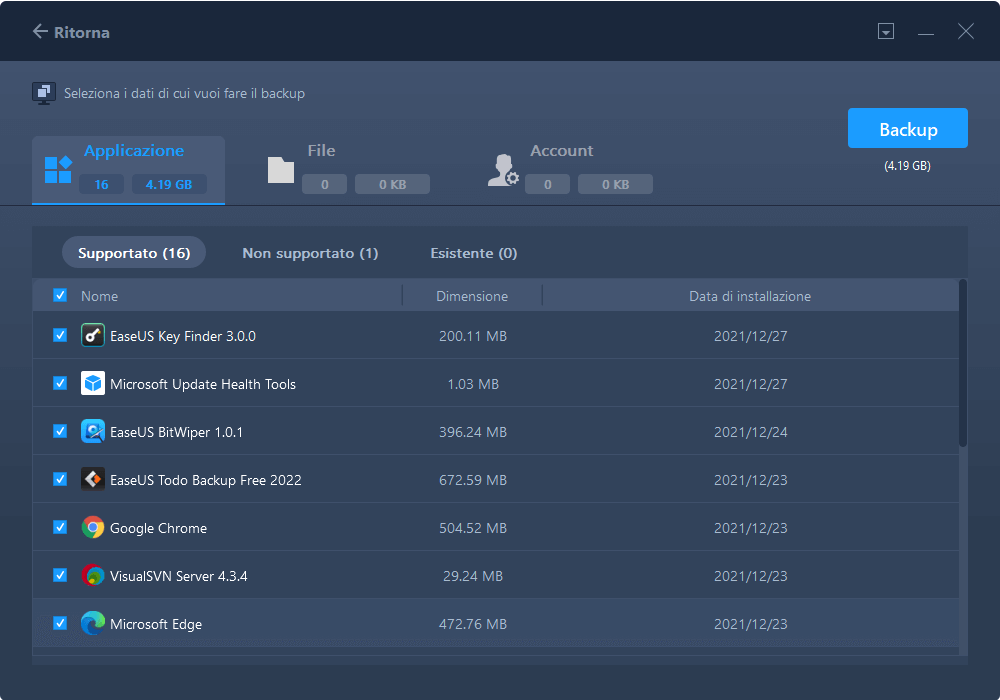
Una volta terminato il processo di backup, clicca su "Ok". Rimuovi in maniera sicura la chiavetta USB e collegala al PC di destinazione.
Passaggio 2. Ripristinare e trasferire file di backup sul PC senza rete
- Avvia EaseUS Todo PCTrans sul computer destinatario, clicca su "Backup e ripristino" > "Avvia" > "Ripristino dati".
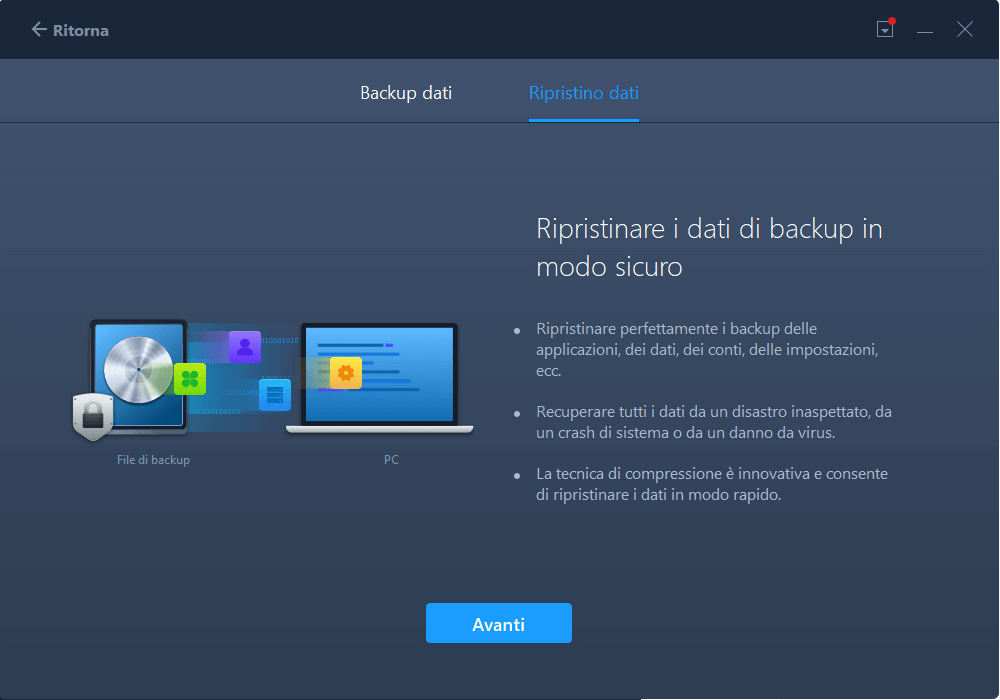
- Clicca su "Sfoglia" per individuare il file dell'immagine nella tua chiavetta USB. Poi, seleziona il file immagine corretto e clicca su "Ripristina" per continuare.
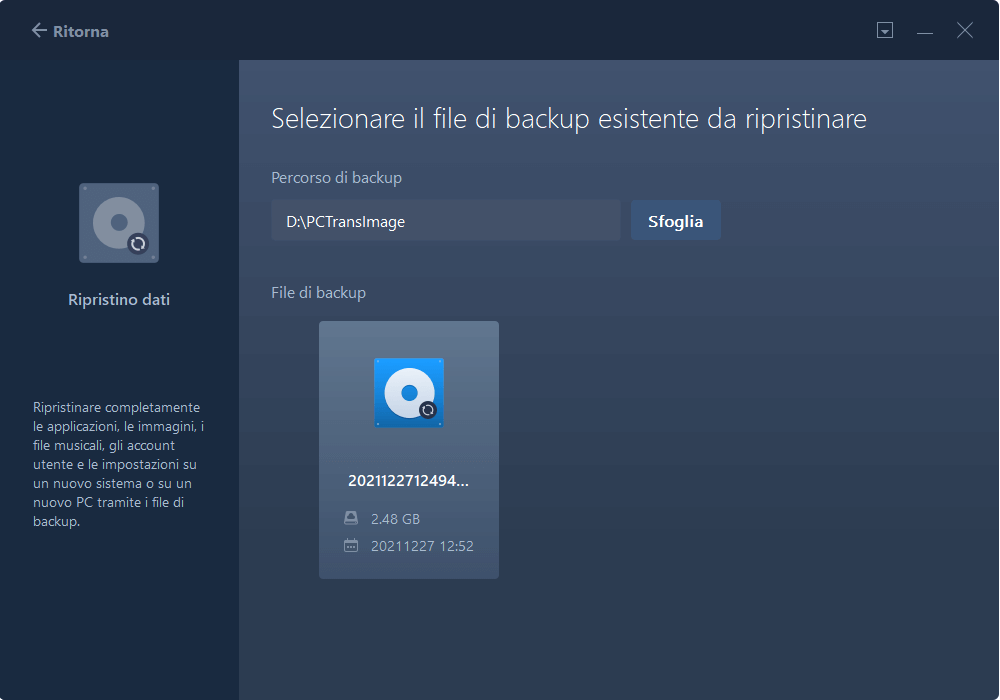
- Puoi scegliere file specifici che desideri spostare sul PC nuovo > clicca su "Ripristina".
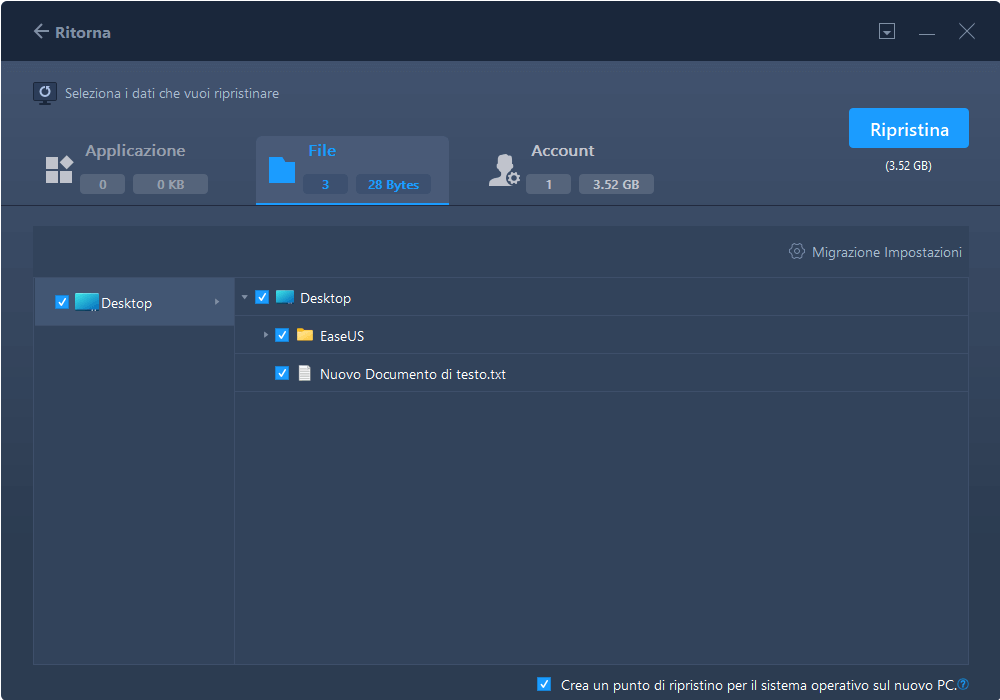
Scarica questo software per poter finalmente trasferire file e cartelle illimitati sui nuovi dispositivi.
Utilizzare un cavo USB-USB per trasferire file da un PC su un altro senza internet
Se non vuoi utilizzare un programma di terze parti, utilizza un cavo USB-USB. Per farlo, avrai bisogno di un connettore USB-USB o un cavo di rete USB come mostrato qui in basso. Il cavo funziona abbastanza bene ma ci sono dei limiti.
È ottimo per trasferire file e cartelle (non trasferise programmi) nel momento in cui si fa l'upgrade da un computer vecchio a uno nuovo. Sono supportate sia la modalità di Windows a 32-bit che quella a 64-bit. Puoi comprare questo cavo su Amazon a 54.45$.

Andiamo a vedere come fare per trasferire file tramite cavo USB.
Step 1. Avvia entrambi i PC. Attendi che siano pronti per l'uso.
Step 2. Inserisci un'estremità del cavo nella porta USB del PC 1 e l'altra nella porta USB del PC 2. Attendi il riconoscimento del cavo. Dovrebbe anche avviarsi un processo d'installazione.
Step 3. Seleziona il tipo d'installazione selezionando "Adattatore USB super link". Poi, clicca su "Avanti" per continuare.
Step 4. Seleziona "Ponte di dati ad alta velocità" dal menù a tendina "Modalità".
Step 5. Clicca su "Avvia" e seleziona "Esegui...". Digita devmgmt.msc e poi clicca su "Invio".
Step 6. Clicca sui segni + per espandere "Dispositivi di Sistema". Assicurati che il cavo venga riconosciuto come "Cavo USB ad alta velocità". Il nome potrebbe variare in base al distributore.
Step 7. Inserisci il disco d'installazione presento col cavo. Segui la guida per installare il software. Ripeti poi la procedura sull'altro computer.
Step 8. Avvia il programma su entrambi i computer. Dovresti vedere una finestra con due lati. Sul lato sinistro mostrerà il tuo computer, sul lato destro il nuovo computer.
Step 9. Seleziona Drive/Partizione in base alle preferenze. Trascina cartelle e file da trasferire e rilasciale sulla destinazione. Disconnetti il cavo alla fine.
Come puoi vedere, ci sono tre svantaggi:
- Metodo complicato e difficile da utilizzare.
- Il cavo è costoso. Costa più di un software. EaseUS Todo PCTrans costa 49.95$.
- Il cavo USB non supporta lo spostamento di applicazioni, solamente file e cartelle.
Dunque, per evitare questi inconvenienti, ti consigliamo di utilizzare EaseUS Todo PCTrans per trasferire file con più semplicità. Bisogna seguire solo due step - creazione del file di backup sul primo PC e ripristino del file sul PC nuovo.
Conclusione
Questo articolo si occupa delle due soluzioni più utili per trasferire file tra PC senza internet. Dopo aver letto l'articolo, siamo sicuri che la soluzione migliore sia utilizzare un software di terze parti. Inoltre, se i dati non dovessero essere troppi, potreste utilizzare un hard disk esterno per copiare e incollare i file da un PC su un altro.
Articoli Relativi
-
Come spostare i download dall'unità C all'unità D Windows 11/10
![author icon]() Aria/06/11/2025
Aria/06/11/2025 -
Come disinstallare Edge Windows 10 | Guida completa 2025
![author icon]() Aria/15/09/2025
Aria/15/09/2025 -
Come spostare Office 2016 sul nuovo computer Windows 11 con il codice Product Key
![author icon]() Aria/15/09/2025
Aria/15/09/2025 -
Come trasferire file dalla scheda SD al computer in modo facile e veloce
![author icon]() Aria/15/09/2025
Aria/15/09/2025